Come aggiungere un dispositivo di scorrimento del contenuto in primo piano in WordPress
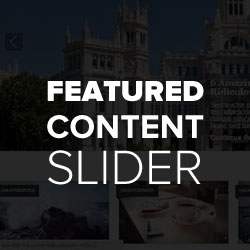
Vuoi aggiungere un dispositivo di scorrimento dei contenuti in primo piano come Yahoo o ESPN? Molti siti popolari utilizzano il dispositivo di scorrimento dei contenuti in primo piano per mostrare i loro ultimi contenuti degni di nota. In questo articolo, mostreremo come aggiungere il dispositivo di scorrimento del contenuto in primo piano in WordPress.

Per questo tutorial, useremo il plugin Soliloquy che è il miglior plug-in di WordPress sul mercato. È super veloce, facile da usare e offre funzionalità eccezionali come i contenuti in primo piano.
Video Tutorial
Iscriviti a WPBeginnerSe il video non ti piace o hai bisogno di ulteriori istruzioni, continua a leggere.
Per prima cosa è necessario installare e attivare il plugin Soliloquy. Dopo l'attivazione, è necessario visitare Soliloquio »Impostazioni e fare clic su Addons linguetta.
Scorriamo verso il basso per individuare l'Addon Contenuto in primo piano e fare clic sul pulsante Installa / Attiva (Nota: l'addon del Contenuto in primo piano viene fornito solo con la licenza dello sviluppatore).
Potresti anche voler attivare l'addon di temi che ti offrirà diversi design pre-impostati per i tuoi cursori.

Una volta attivati tutti gli addon, siamo pronti per creare il nostro nuovo slider.
Vai a Soliloquio »Aggiungi nuovo per creare il tuo dispositivo di scorrimento dei contenuti in primo piano.
Sull'aggiunta della nuova schermata del Soliloquy, noterai un nuovo tipo di slider chiamato contenuto in primo piano. Quando lo selezioni, l'interfaccia del cursore passerà dai caricamenti delle immagini alla selezione del contenuto in primo piano.

Soliloquy ti consente di scegliere il contenuto tra tutti i tuoi tipi di post. Ciò significa che puoi selezionare tipi di post personalizzati per i tuoi prodotti, testimonianze, eventi, post, pagine ecc.
I prossimi criteri di selezione che puoi applicare è scegliere la tassonomia. Ad esempio, puoi aggiungere un tag "in primo piano" a tutti i tuoi post in primo piano e Soliloquy mostrerà automaticamente tutti i post che hanno un tag in primo piano.
Soliloquy ti consente anche di selezionare o escludere individualmente i post dal dispositivo di scorrimento. Basta iniziare a digitare le prime parole di un titolo del post e inizierà a mostrare i risultati corrispondenti di seguito.
Oltre a queste funzionalità, puoi scegliere il numero di diapositive totali, le impostazioni dei collegamenti, l'immagine in primo piano, l'impostazione dell'immagine di riserva, ecc.
È possibile passare a config scheda per sintonizzare l'aspetto del cursore.

Esistono diverse opzioni che puoi configurare per assicurarti che il tuo dispositivo di scorrimento funzioni nel modo desiderato. Puoi sempre tornare a questa schermata e apportare le modifiche necessarie.
Una volta che hai finito con il cursore, premi semplicemente il pulsante di pubblicazione per rendere disponibile il tuo cursore.
Visualizzazione del dispositivo di scorrimento Contenuto in primo piano
Soliloquy offre diversi modi per visualizzare i cursori nella posizione desiderata. Il modo più semplice è quello di modificare un post / pagina e semplicemente fare clic sul Aggiungi cursore pulsante.

Soliloquy fornisce uno shortcode e un tag modello per aggiungere manualmente il cursore sul tuo sito. Se si desidera inserire il cursore su una prima pagina statica, una pagina o un post, è possibile utilizzare lo shortcode.
D'altra parte, se si desidera posizionare il dispositivo di scorrimento modificando un file del tema, è possibile utilizzare il tag del modello.
Puoi trovare sia shortcode sia template tag semplicemente cliccando sull'icona Soliloquy. Ti mostrerà la lista dei cursori che hai creato. Accanto a ciascun cursore, vedrai lo shortcode e il tag del modello.

Questo è tutto, speriamo che questo articolo ti abbia aiutato a imparare come aggiungere il dispositivo di scorrimento dei contenuti in primo piano al tuo sito WordPress. Si consiglia inoltre di controllare la nostra lista di esperti di 20 deve avere plugin di WordPress per il 2015.
Se questo articolo ti è piaciuto, ti preghiamo di iscriverti al nostro canale YouTube per le esercitazioni video di WordPress. Puoi trovarci anche su Twitter e Google+.


